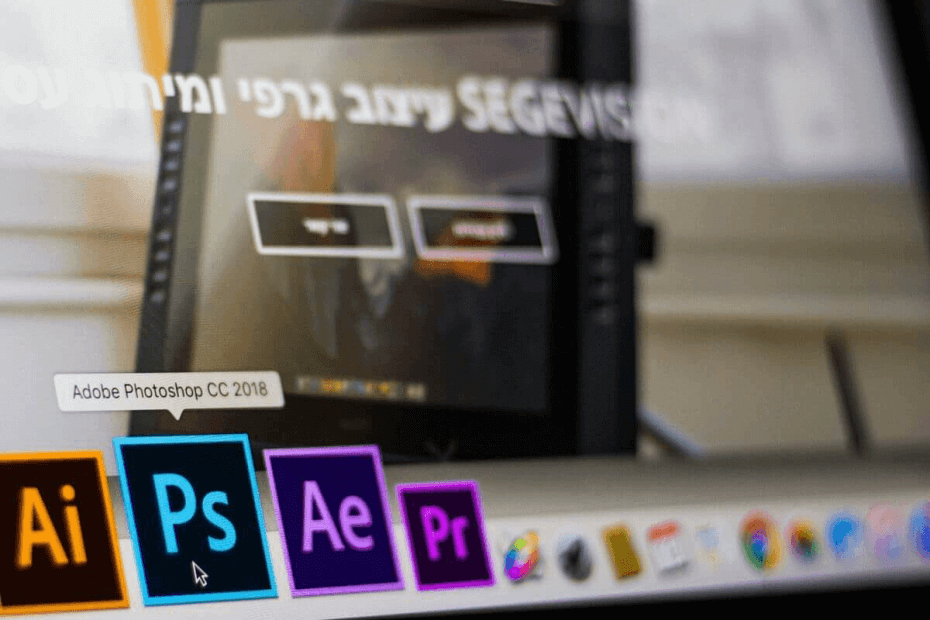
XВСТАНОВИТИ, НАТИСНУВШИ ЗАВАНТАЖИТИ ФАЙЛ
Це програмне забезпечення забезпечить працездатність ваших драйверів, убезпечуючи вас від поширених комп’ютерних помилок і апаратних збоїв. Перевірте всі драйвери зараз у 3 простих кроки:
- Завантажте DriverFix (перевірений файл завантаження).
- Натисніть Розпочати сканування знайти всі проблемні драйвери.
- Натисніть Оновлення драйверів щоб отримати нові версії та уникнути збоїв у роботі системи.
- DriverFix завантажено 0 читачів цього місяця.
Під час роботи з Photoshop ви можете зіткнутися з рядом помилок. Однією з таких помилок є «Photoshop виявив проблему з драйвером дисплея та тимчасово вимкнув покращення, яке використовує графічне обладнання».
Як вказує повідомлення про помилку, проблема, ймовірно, спричинена драйвером графічної карти. Подібні проблеми, з якими стикаються інші користувачі Photoshop, також можна побачити в Спільнота Reddit.
Гей, хлопці. У мене вже деякий час є фотошоп, але це вперше, і у мене закінчилися ідеї. Здається, я не можу перевірити графічний процесор, оскільки він каже: «Photoshop виявив помилку у вашому драйвері дисплея. Оновіть або перевстановіть драйвер і поставте прапорець «Використовувати графічний процесор, щоб повторити».
Якщо вас також турбує ця помилка, ось кілька порад щодо усунення несправностей, які допоможуть вам вирішити Photoshop зіткнувся з проблемою з драйвером дисплея в Windows.
Усунення несправностей Photoshop виявив проблему з драйвером дисплея
1. Оновити драйвер графічної карти
1.1. Оновіть драйвер графічної карти з диспетчера пристроїв
Поширеною причиною цієї помилки є несумісна або застаріла графічна карта. Ви можете оновити відеокарту в «Диспетчері пристроїв», щоб вирішити цю проблему.
- Натисніть "Клавіша Windows + R” to відкрити Run.
- Тип devmgmt.msc і натисніть в порядку щоб відкрити Диспетчер пристроїв.
- Розгорнути "Адаптер дисплея” розділ.
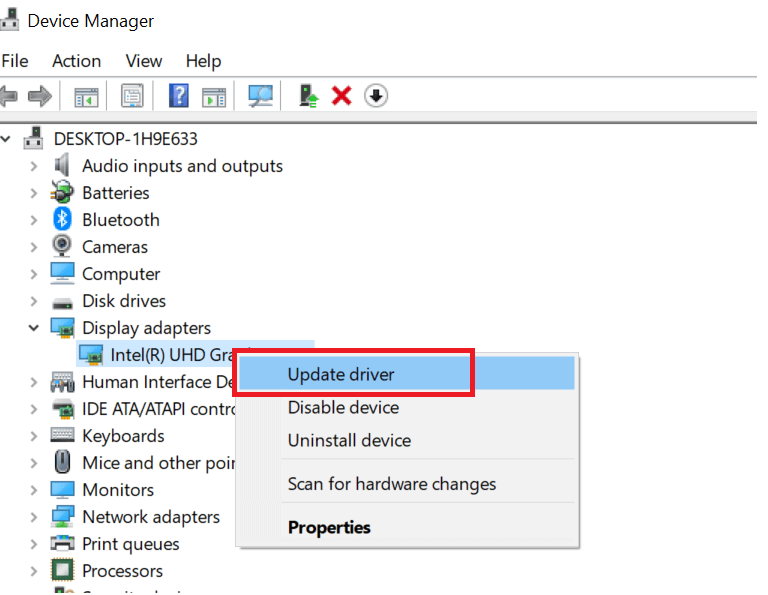
- Клацніть правою кнопкою миші графічний пристрій і виберіть «Оновити драйвер».
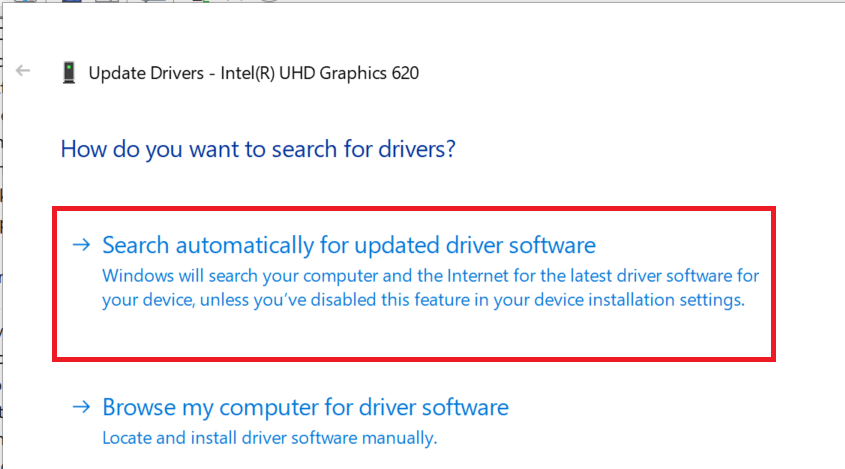
- У наступному вікні виберіть опцію «Автоматичний пошук оновленого програмного забезпечення драйвера».
- Тепер Windows шукатиме будь-які незавершені оновлення від виробника. Переконайтеся, що ви підключені до Інтернету, щоб завантажити оновлення драйвера.
- Після встановлення оновлення перезавантажте комп’ютер і перевірте наявність покращень.
Оновлення драйверів може бути легшим за допомогою спеціального програмного забезпечення, яке виконає всю важку роботу за вас. Вибравши автоматичне оновлення драйвера відеокарти за допомогою такого інструменту, ви будете в безпеці від будь-яких несправностей. Крім того, це заощаджує час, і ви також можете використовувати його, щоб знайти всі відсутні драйвери, які потрібні вашому ПК.
⇒ Отримати DriverFix
2. Відкат оновлення драйвера дисплея
- Якщо проблема виникла після оновлення драйвера дисплея, спробуйте відкотити оновлення.
- Натисніть "Клавіша Windows + R” щоб відкрити Виконати.
- Щоб відкрити диспетчер пристроїв, введіть devmgmt.msc і натисніть В ПОРЯДКУ.
- Розгорнути "Адаптер дисплея” розділ.
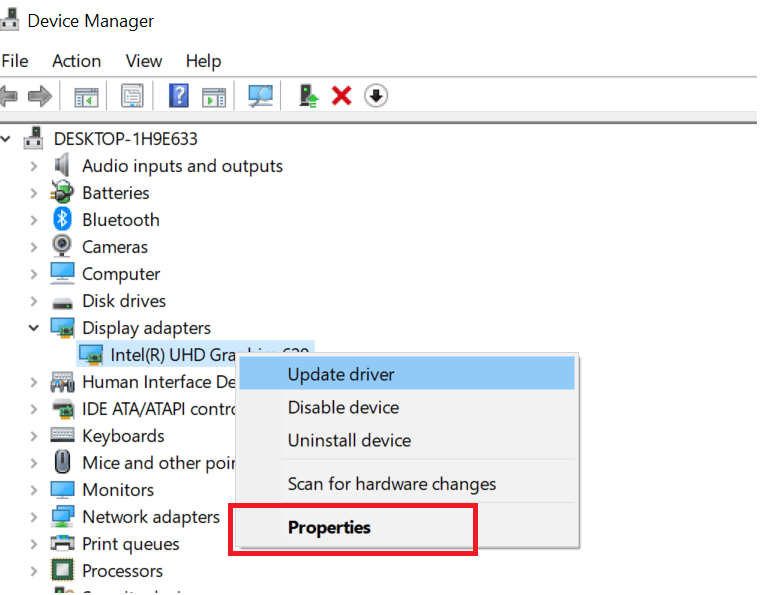
- Клацніть правою кнопкою миші на адаптері дисплея та виберіть «Властивості”.

- Натисніть на Водій вкладку, а потім натисніть Відкотити драйвер.
- Натисніть Так щоб підтвердити дію.
- Якщо Параметр «Відкотити драйвер». неактивний, закрийте вікно властивостей.
- Перезавантажте комп’ютер і перевірте, чи є покращення.
3. Вимкніть Sniffer.exe
- Sniffer.exe — програма Photoshop, яка виявляє модулі GPU, встановлені на вашому комп’ютері. У випадку, якщо у програмі Sniffer стався збій; це може перешкодити належному функціонуванню програми Photoshop.
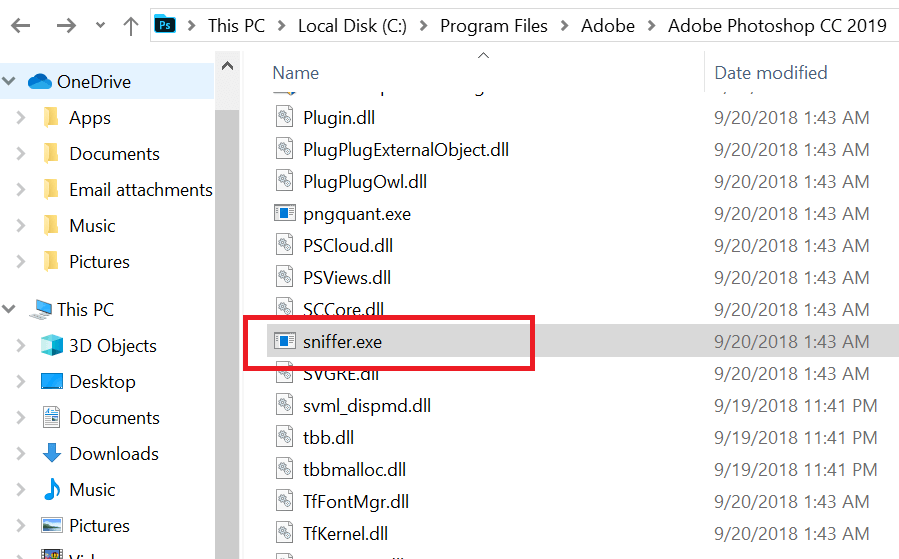
- Відкрийте Провідник файлів і перейдіть до такого розташування:
C:\Program Files\Adobe\Adobe Photoshop CC 2019 - У папці знайдіть «Sniffer.exe" файл. Клацніть файл правою кнопкою миші та виберіть «Вирізати». Вставте файл у будь-яку іншу папку за межами каталогу Photoshop.
- Перезавантажте комп’ютер і перевірте, чи вирішено помилку Photoshop виявив проблему з драйвером дисплея.
4. Перевірте інсталяційний диск Photoshop

- Якщо у вас встановлено кілька накопичувачів, переконайтеся, що програму встановлено на диску Windows.
- Встановлення програми на додатковий диск може створити проблеми з Photoshop і системними ресурсами.
- Просто видаліть поточну версію Photoshop. Потім перевстановіть програму Photoshop на диск Windows.


